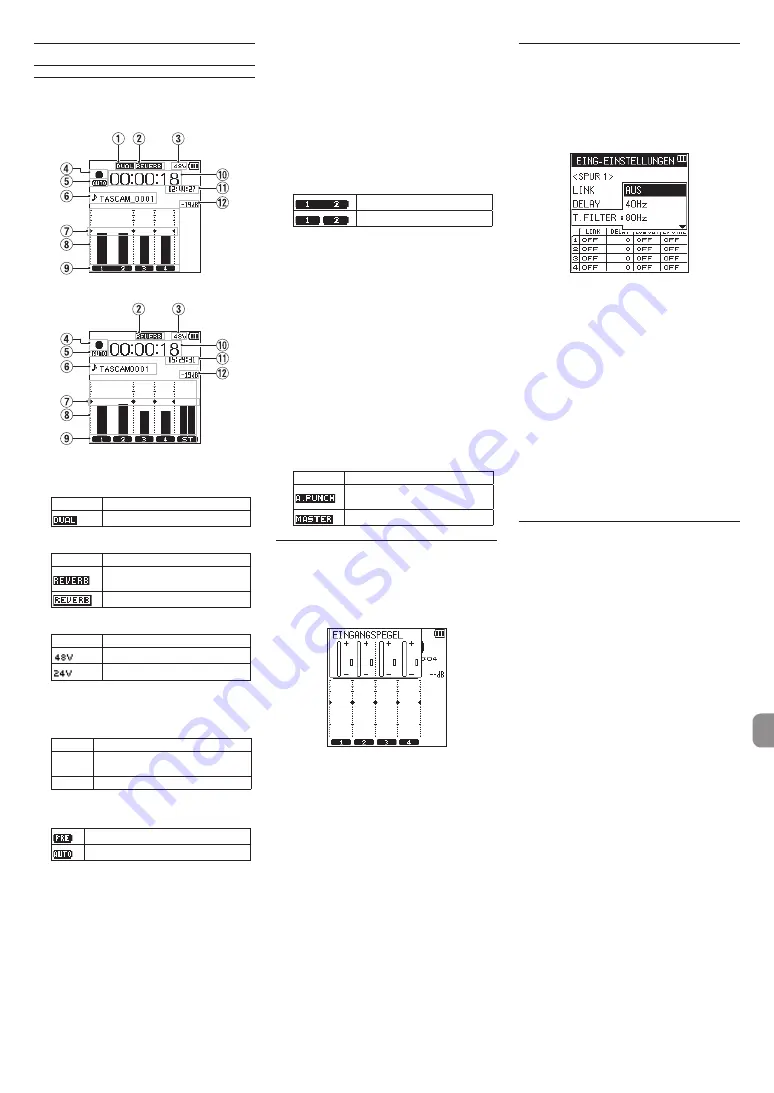
TASCAM DR-44WL – Benutzerhandbuch
47
Aufnahme
Die Aufnahmeseite
Die unten dargestellte Aufnahmeseite wird während
der Aufnahme oder Aufnahmebereitschaft angezeigt.
Aufnahmeseite im 4-Kanal-Modus
Aufnahmeseite im MTR-Modus
1
Status der Zweifachaufnahme (nur 4-Kanal-
Modus)
Leer
Zweifachaufnahme ausgeschaltet
Zweifachaufnahme eingeschaltet
2
Status des Halleffekts
Leer
Hall ausgeschaltet
Hall eingeschaltet (der Effekt
beeinflusst die Aufnahme)
Hall eingeschaltet (Send-Betrieb)
3
Status der Phantomspeisung
Leer
Keine Phantomspeisung
48 V Phantomspeisung
24 V Phantomspeisung
4
Status des Audiotransports
Diese Symbole zeigen den aktuellen Betriebszu-
stand während der Aufnahme an.
Symbol Bedeutung
09
Aufnahmebereitschaft oder
Aufnahme auf Pause
0
Aufnahme aktiv
5
Status der vorgezogenen Aufnahme und
Auto-Aufnahme (nur 4-Kanal-Modus)
Vorgezogene Aufnahme eingeschaltet
Auto-Aufnahme eingeschaltet
6
Anzeige des Datei- oder Songnamens
Hier erscheint der automatisch vergebene Name
der Aufnahmedatei.
Wenn im 4-Kanal-Modus mehrere Dateien
abgespielt werden, werden nur die Formatdaten
der Dateinamen und die Nummer der Aufnah-
medateien angezeigt. Bei der Aufnahme einer
einzelnen Datei wird deren Name angezeigt.
Im MTR-Modus wird der Name eines geöffneten
Titels angezeigt.
7
Hilfsmarken der Pegelanzeigen
Die Markierung
tg
wird auf der Skala bei
–12 dB als Hilfsmarkierung für die Anpassung
des Eingangspegels angezeigt.
8
Pegelanzeigen
Zeigen den Pegel der eingegebenen bzw.
wiedergegebenen Signale an.
9
Dateistatusanzeige
Die Anzeige des Dateistatus unterscheidet sich
je nach wiederzugebendem Dateityp.
Stereodatei
Zwei Monodateien
0
Verstrichene Aufnahmezeit
Die verstrichene Aufnahmezeit einer Aufnah-
medatei wird im Format Stunden : Minuten :
Sekunden angezeigt.
q
Verbleibende Aufnahmezeit
Hier wird die verbleibende Aufnahmezeit bis zum
Erreichen der ausgewählten maximalen Datei-
größe im Format Stunden : Minuten : Sekunden
dargestellt. Wenn auf der SD-Karte weniger
verbleibende Aufnahmezeit verfügbar ist, wird
diese stattdessen angezeigt.
w
Spitzenpegel in Dezibel (dB)
Der Spitzenwert des Eingangspegels wird in
Dezibel angezeigt.
e
Status der Auto-Punch-Funktion oder der
Stereomischung (nur im Mehrspurmodus)
Leer
Auto-Punch-Funktion ausgeschaltet
Auto-Punch-Funktion einge-
schaltet
Die Stereomischung ist geladen
Den Eingangspegel anpassen
1. Drücken Sie auf der rechten Geräteseite die
Taste INPUT LEVEL.
Die Seite
EINGANGSPEGEL
erscheint auf dem
Display.
2. Wählen Sie mit den Tasten
TRACK/INPUT 1–4
den Kanal aus, für den Sie den Eingangspegel
einstellen wollen.
3. Um den Eingangspegel anzupassen,
verwenden Sie den
INPUT LEVEL
-Regler an der
rechten Geräteseite.
Wenn das Eingangssignal zu laut ist, leuchtet auf
der Geräteoberseite das
PEAK
-Lämpchen rot auf.
Die Symbole
tg
auf der Pegelanzeige
markieren einen Pegelwert von –12 dB.
Stellen Sie den Eingangspegel so ein, dass sich
der Pegel im Bereich der Markierung bewegt,
ohne dass das
PEAK
-Lämpchen rot aufleuchtet.
4. Um nach den Einstellungen zur Hauptseite
zurückzukehren, drücken Sie die Taste
8
/HOME
.
Das Tiefenfilter nutzen
Nutzen Sie das Tiefenfilter, um tieffrequente Anteile
im Aufnahmesignal zu unterdrücken. Es hilft Ihnen
beispielsweise dabei, Rumpeln, Windgeräusche usw.
zu dämpfen.
1. Drücken Sie die Taste I
NPUT
.
Die Seite
EING-EINSTELLUNGEN
erscheint.
2. Wählen Sie mit den Tasten
TRACK/INPUT 1–4
den Kanal aus, für den Sie das Tiefenfilter
einstellen wollen.
3. Wählen Sie mit dem Rad den Eintrag
TIEFENFLT
und drücken Sie die Taste
ENTER/
MARK
oder
/
.
Die verfügbaren Optionen werden angezeigt.
4. Wählen Sie
die gewünschte Grenzfrequenz des
Tiefenfilters.
Auswahlmöglichkeiten:
AUS
,
40Hz
,
80Hz
,
120Hz
,
220Hz
5. Drücken Sie
ENTER/MARK
oder
.
, um die
Einstellung zu übernehmen und das Menü zu
verlassen.
Je höher die hier gewählte Frequenz ist, desto breiter
ist der Bereich an tiefen Frequenzen, die durch das
Filter gedämpft werden.
Die automatische Pegelan-
passung nutzen
Für die Aufnahme mit einem Mikrofon können Sie
die automatische Pegelanpassung nutzen.
1. Drücken Sie die Taste
INPUT
.
Die Seite
EING-EINSTELLUNGEN
erscheint.
2. Drücken Sie die Taste
TRACK/INPUT 1–4
, um
einen Kanal auszuwählen, für den die automa-
tische Pegelanpassung eingestellt werden soll.
3. Wählen Sie mit dem Rad den Eintrag
PGL.ANP
, und drücken Sie dann die Taste
ENTER/MARK
oder
/
um die unten aufge-
führten Funktionen anzuzeigen.
4. Wählen Sie mit dem Rad die gewünschte
Funktion aus, und drücken Sie die Taste
ENTER/
MARK
oder
.
.
Das Menü verschwindet und die Funktion wird
aktiviert.
SPITZE
(automatische Pegelabsenkung)
Diese Funktion senkt den Aufnahmepegel auto-
matisch, wenn ein Eingangssignal zu laut ist. Der
Aufnahmepegel kann manuell erhöht werden. Diese
Option ist nützlich bei Musikaufnahmen mit starken
Lautstärkeschwankungen, die zur Übersteuerung
führen können. Auch wenn diese Funktion nach der
Einstellung ausgeschaltet wird, bleibt der einge-
stellte Pegel erhalten.
LIMITER
Diese Funktion verhindert Verzerrungen aufgrund
von plötzlichen und zu intensiven Eingangssignalen.
Auch diese Einstellung ist für die Aufnahme von
Livemusik und anderen Ereignissen mit hohen
Lautstärkeschwankungen geeignet.
In diesem Modus kann der Aufnahmepegel sogar
während der Aufnahme manuell geändert werden.
















































